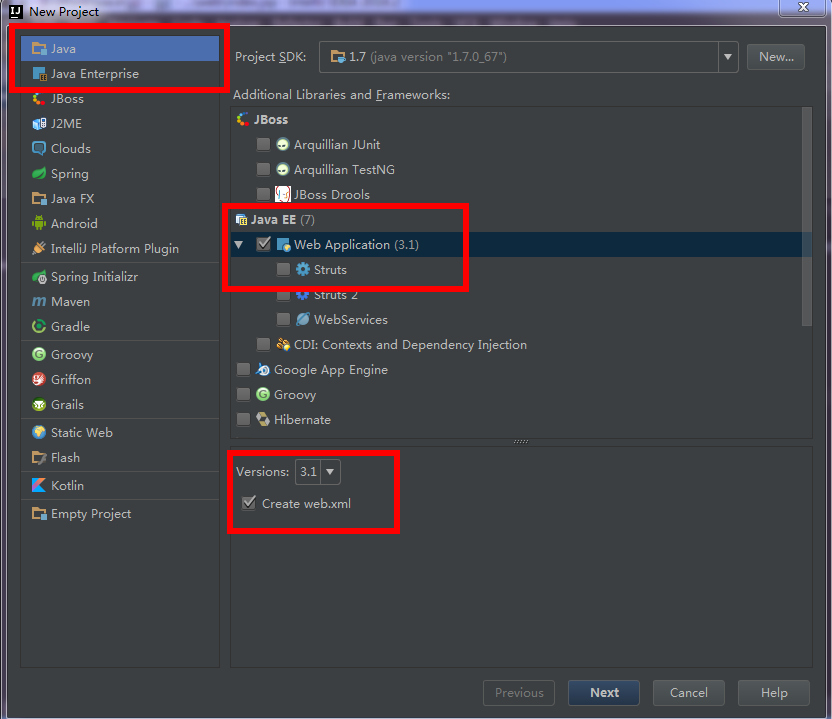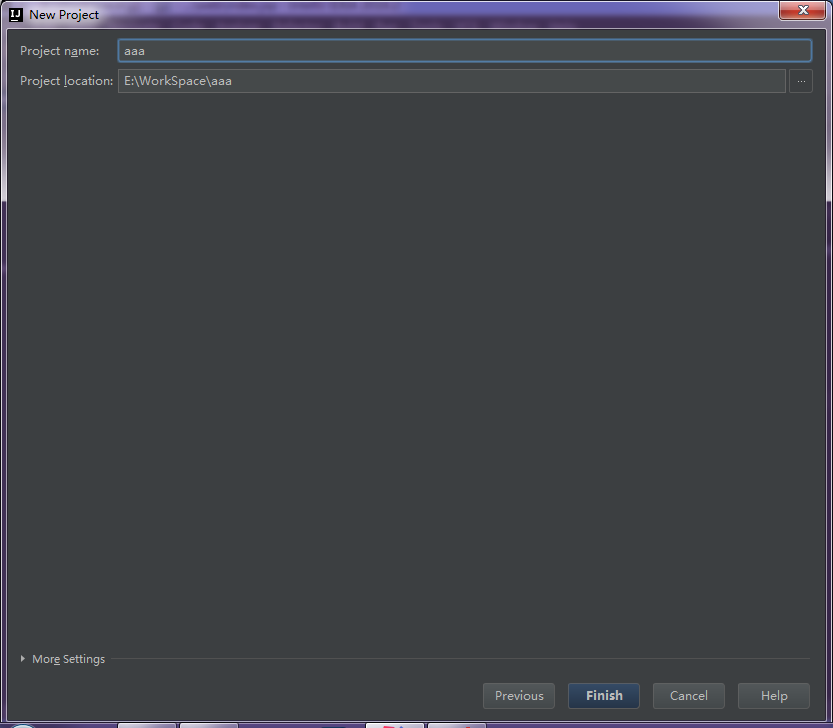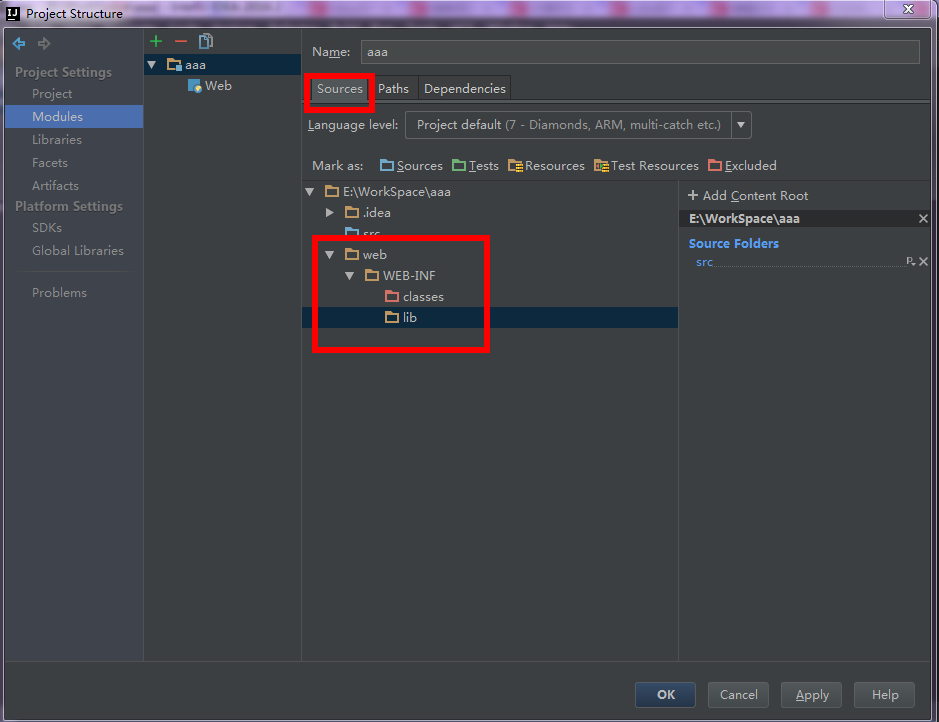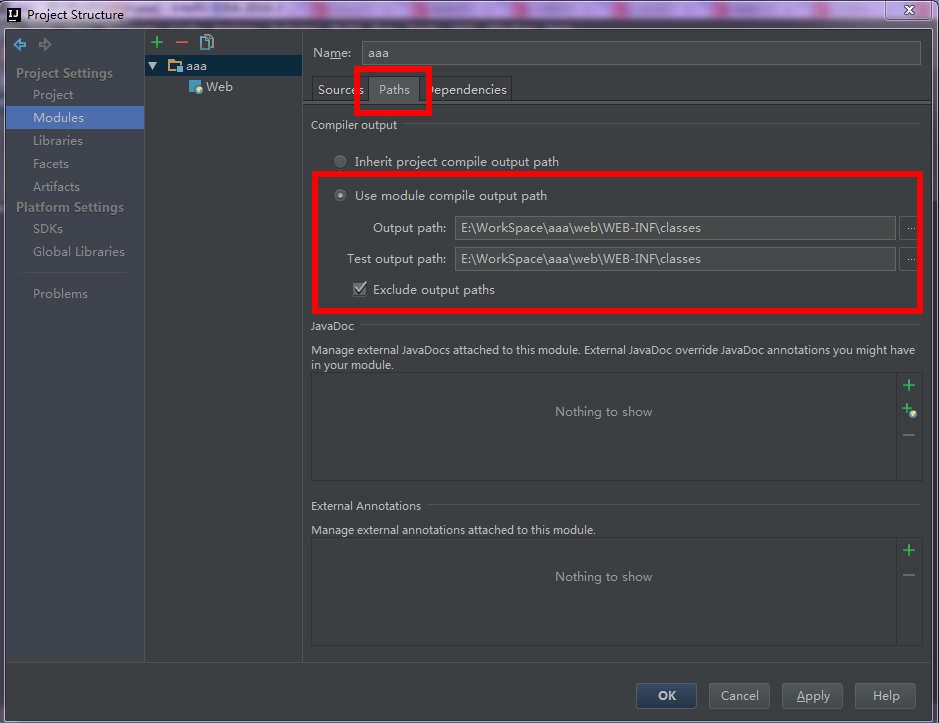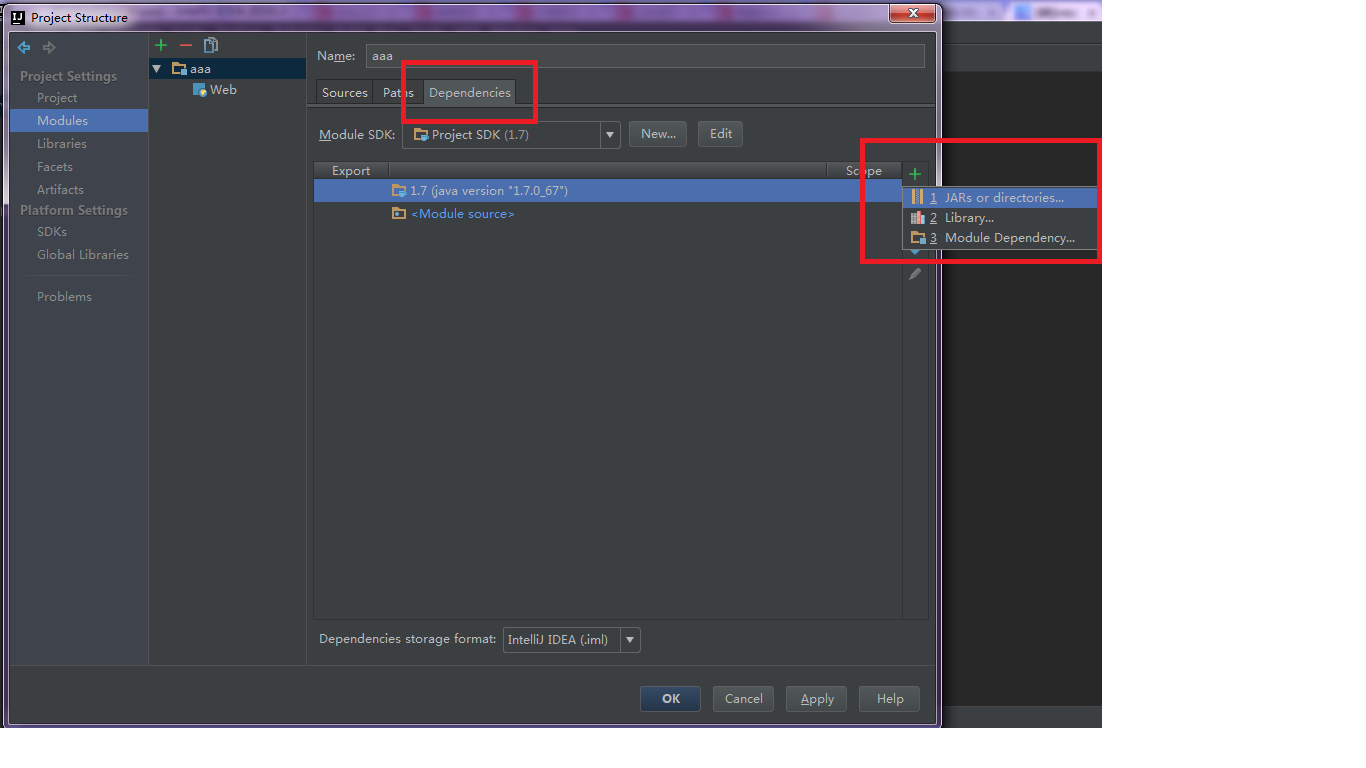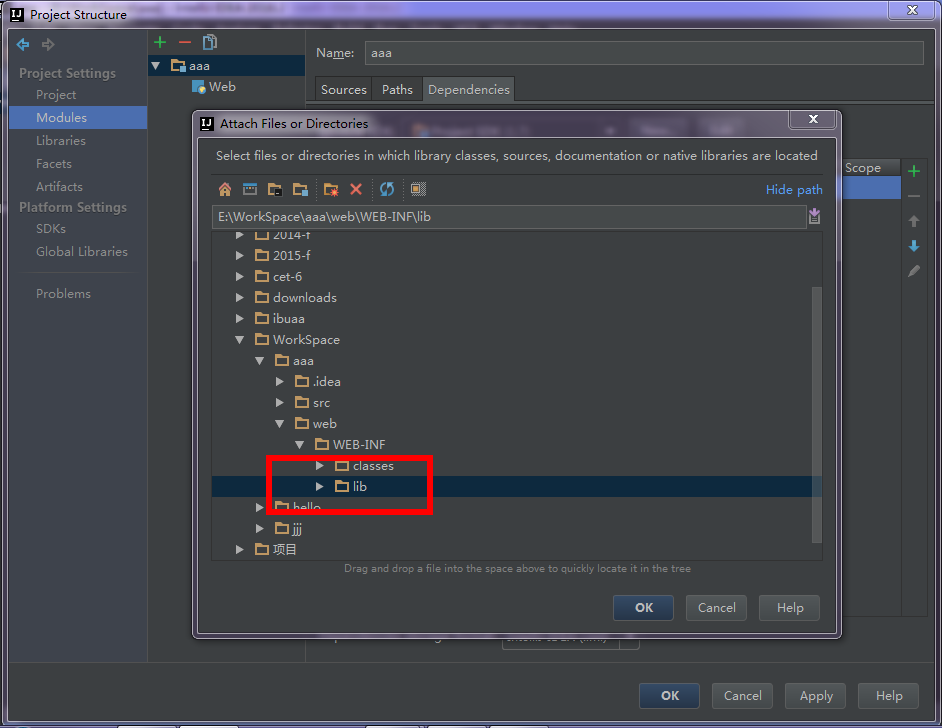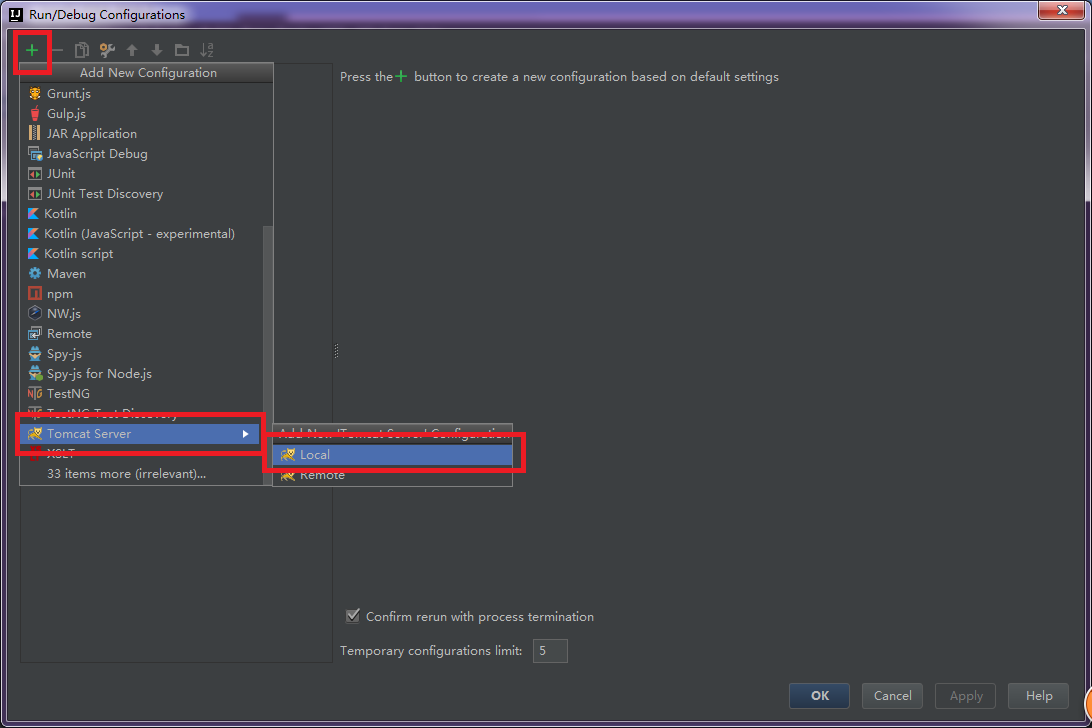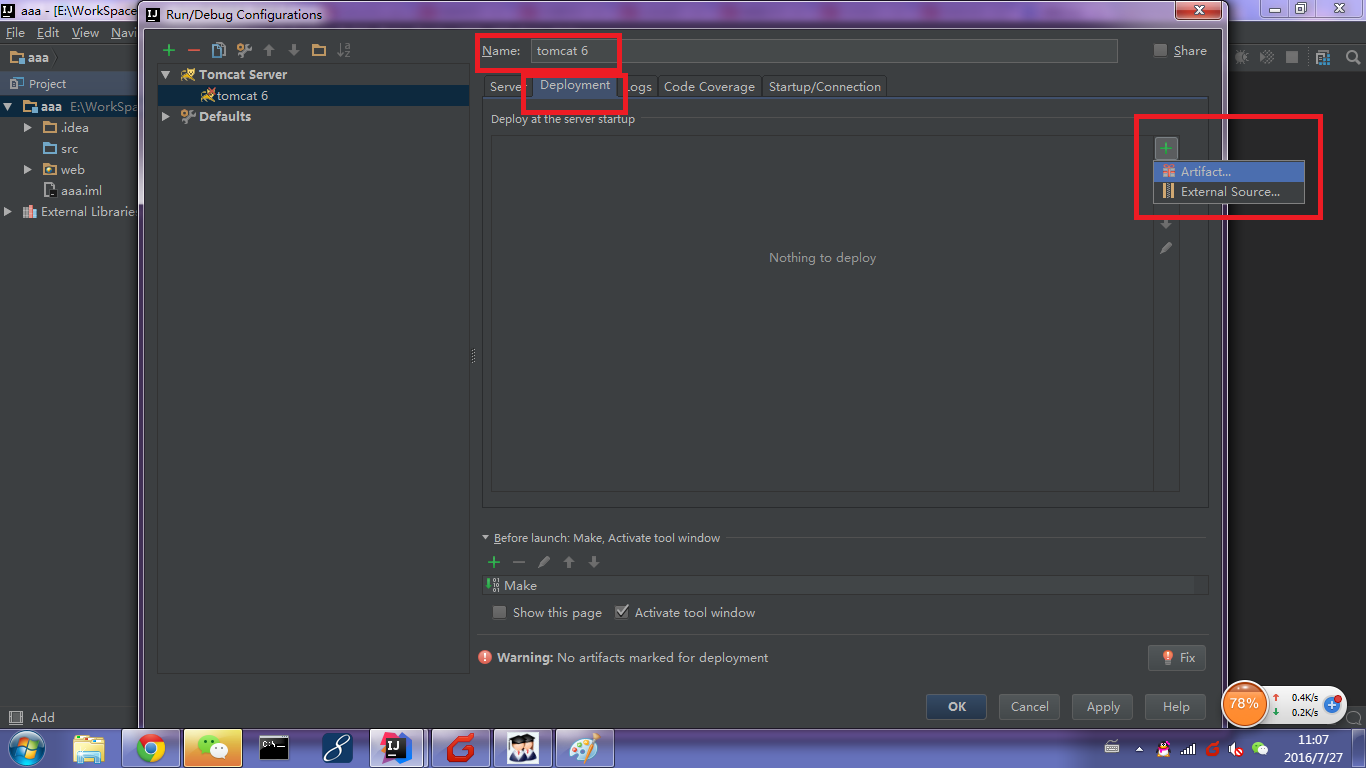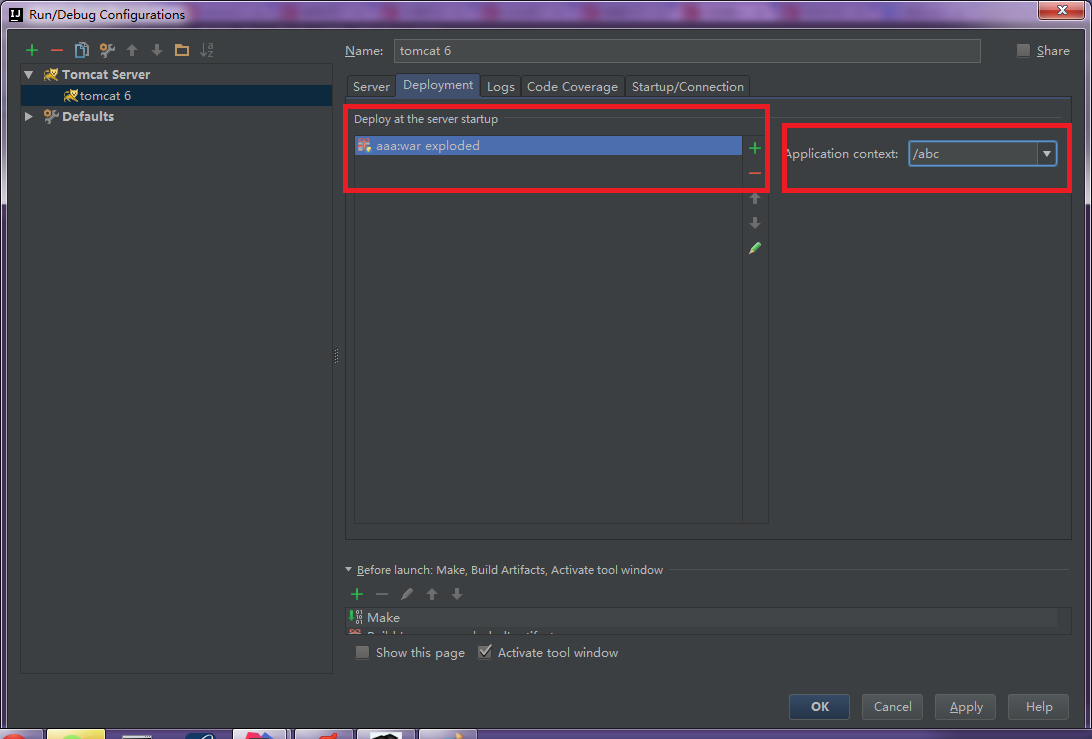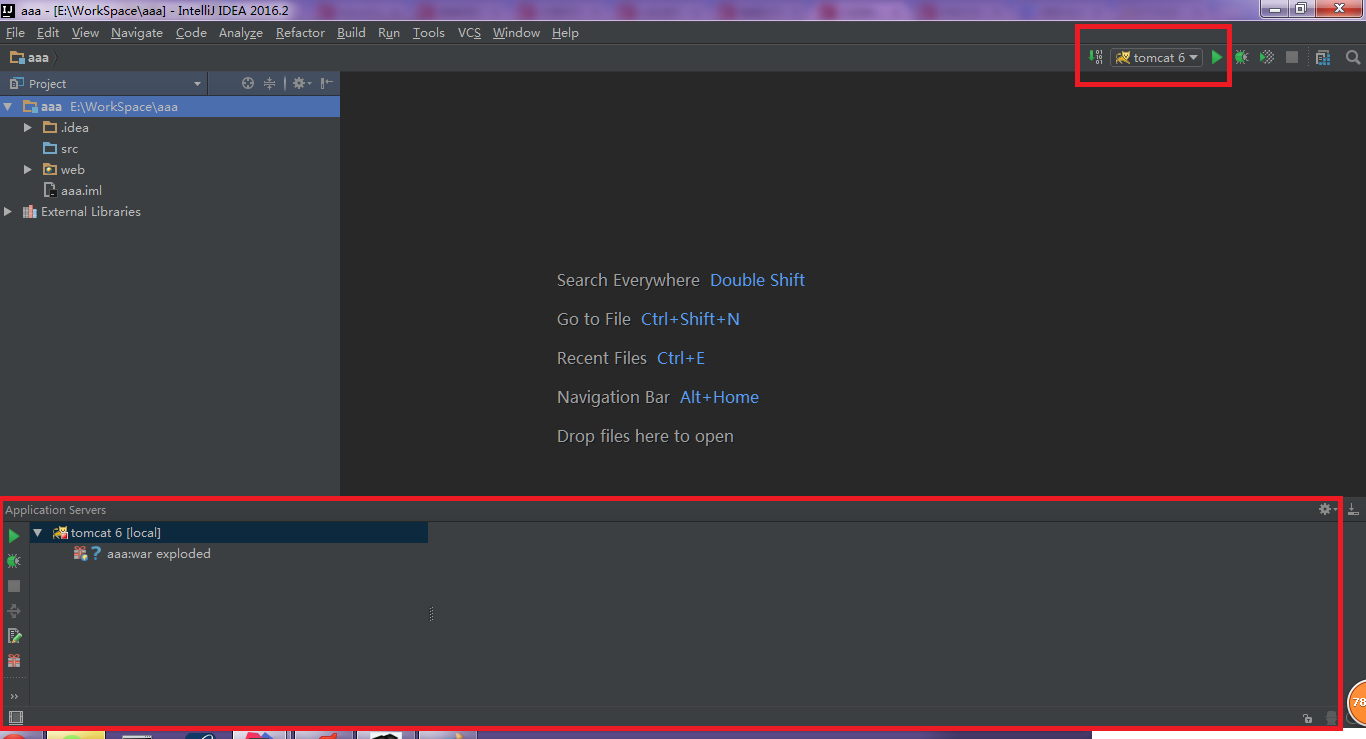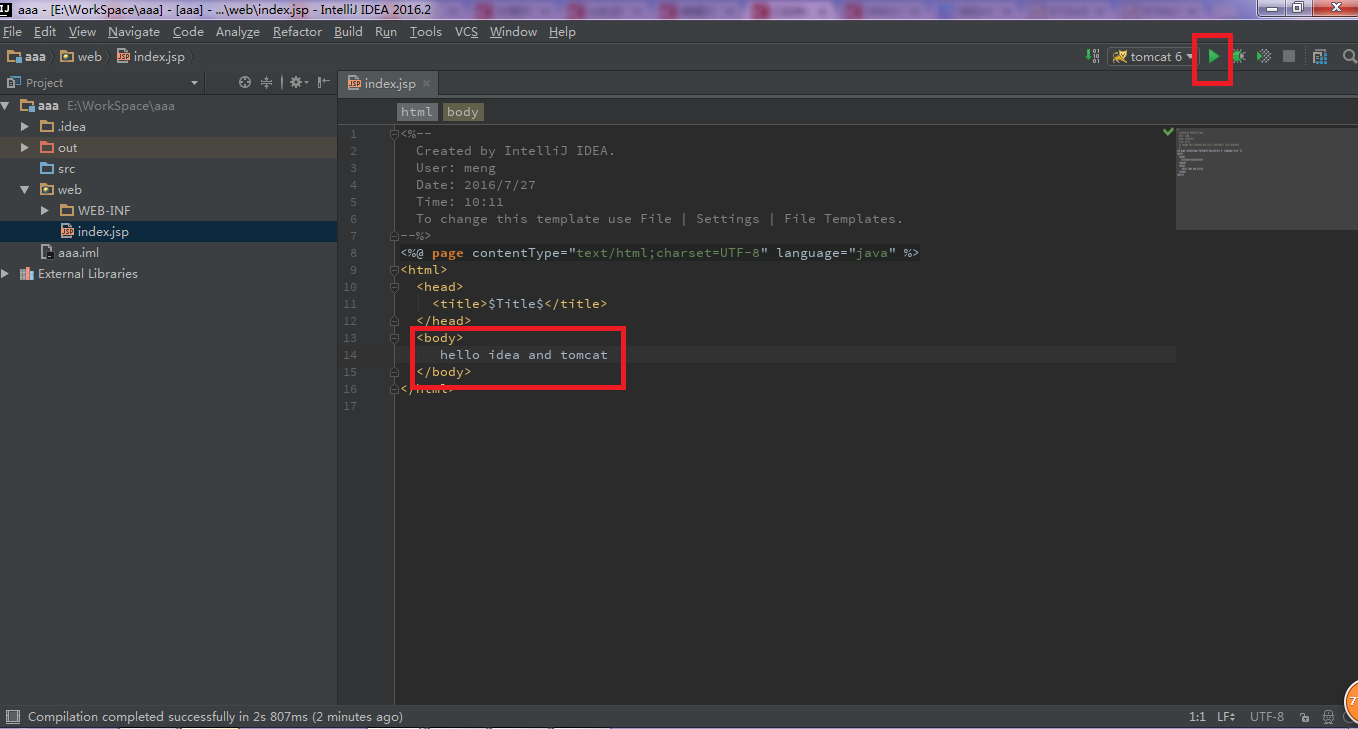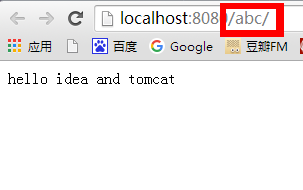(前面一大段是转载原博的。。。地址:http://blog.csdn.net/maomengmeng/article/details/52043928/)
以前都用MyEclipse写程序的 突然用了IDEA各种不习惯的说
借鉴了很多网上好的配置办法,感谢各位大神~
前期准备
IDEA、JDK、Tomcat请先在自己电脑上装好 好么~
博客图片为主 请多看红框框
开始
1.创建、配置项目
1.1创建项目
New Project - 【next】
1.2 给你的项目起名字,选地方 - 【finish】
1.3开始配置项目
配置 project structure
【F4】 或 项目右键 【Open Module Settings】或 右上角有个黑蓝色的框框 或 菜单栏【view】-【Open Module Settings】进入 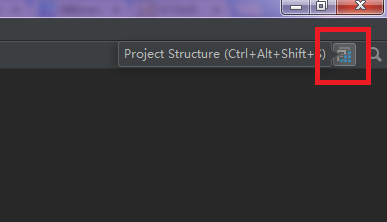
1.3.1 配置Source
在 项目-web-WEB INF 下创建两个文件夹 classes 和 lib
1.3.2 配置Paths
将两个output path 修改为 刚才创建的classes的地址
1.3.3 配置 Denpendencies
右面有个绿色小加号 - JARs or directories…
选刚才创建的lib地址
选Jar Directory 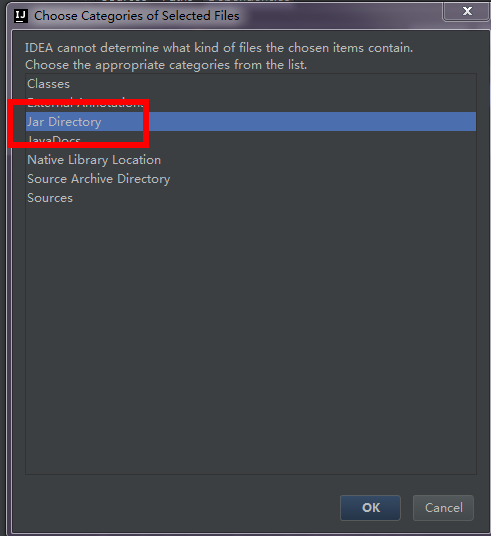
后面就 ok -ok
项目就配置好了~
2.配置Tomcat
配置Configurations
菜单栏【run】-【Edit Configurations】或 右上角有个向下的小箭头 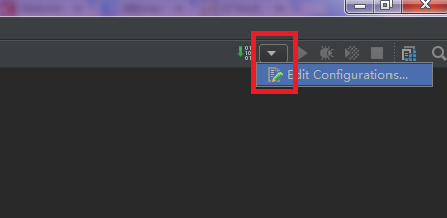
2.1 新建Tomcat Server
提醒:有人说这里 可能没有 Tomcat Server 选项
IntelliJ 2016 社区版(也就是免费版) 没有Tomcat Server这个选项,收费版有
如果是收费版也没有Tomcat Server选项。。。可能是在安装的时候没有勾选(猜测)
2.2
给server起个名字
在第二个选项卡Deployment中
右边有个绿色+ 加一个Artifact
2.3
项目已经自动添加进来
记得在右边Application context 中输入项目的启动地址 记得加“/”
然后点ok
配好之后 面板会有些变化 证明tomcat 已经配好了
3.运行
在index.jsp中写点字 以便测试
点右上角的 绿色运行按钮就ok啦~
output里会输出日志
然后就可以从浏览器中输入项目的启动地址(就是2.3中的地址)查看了
============================================================
记录一下安装之后我遇到的一些问题:
1. 我之前下载的是tomcat9.0 的zip文件,不会安装,目录直接指向了解压后的文件。后来使用installer(exe文件)在windows上安装了,也就在2.2那一步更改了目标。
2. 之前为了测试点击了Tomcat8w.exe并点击了start,后来在最后一部运行程序的时候出了错误:端口已被占用。于是我重新找到Tomcat8w.exe点击end。
==============================================================================================
补充:(转)
剩下的基本就是默认的,也没什么特殊的,在这里我在说明一下Tomcat安装完成后的目录有
bin------存放启动和关闭的tomcat脚本
conf-----包含不同的配置文件
work----存放jsp编译后产生的class文件
webapp存放应用程序的目录
log-----存放日志文件
lib------存放tomcat所需要的jar文件
doc-----存放各种Tomcat文档
通过bin/startup.bat命令运行Tomcat服务器(也可以通过小圆图标来启动哦)
打开htt://localhost:8080
==================================================================
更新:学习log4j:
log4j下载解压后,能看到\bin中有log4j-xxxx.jar,因此,导入log4j-xxx.jar,和导入其他一样,file-project structure-modules-+(绿色的加号),导入即可。
要使用的时候,在src同级新建log4j.properties文件即可
log4j2已经和log4j1配置文件完全不同了,只能用log4j2.xml等相关文件存储配置信息!(其他待学)